PR软件怎么设置项目的目标文件夹
PR是我们常用的视频剪辑软件之一,有小伙伴问怎么设置项目的目标文件夹,下面小编介绍一下
具体如下:
1. 打开【PR】图标,点击【新建项目】按钮
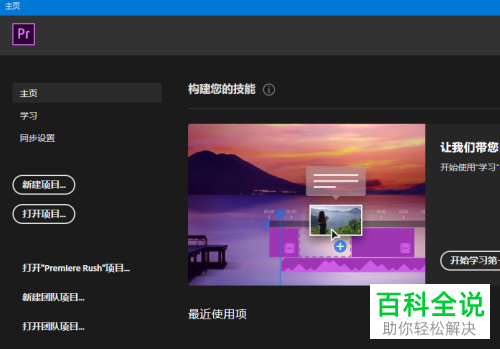

2.导入素材后,点击菜单栏的【文件——项目设置】选项
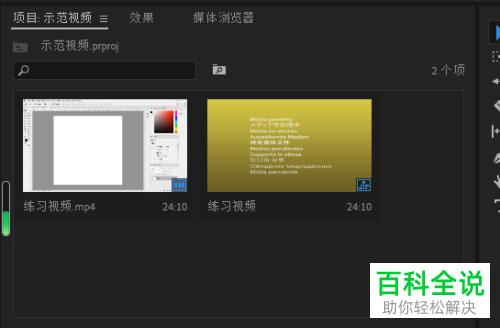
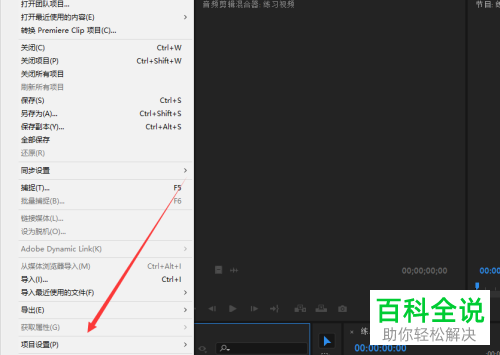
3.再选择“收录设置”选项

4. 弹出窗口,点击“主要目标”一栏中“选择位置”,选择目标文件夹,按“确定”即可


以上就是PR软件怎么设置项目的目标文件夹的办法。
赞 (0)
PR是我们常用的视频剪辑软件之一,有小伙伴问怎么设置项目的目标文件夹,下面小编介绍一下
具体如下:
1. 打开【PR】图标,点击【新建项目】按钮
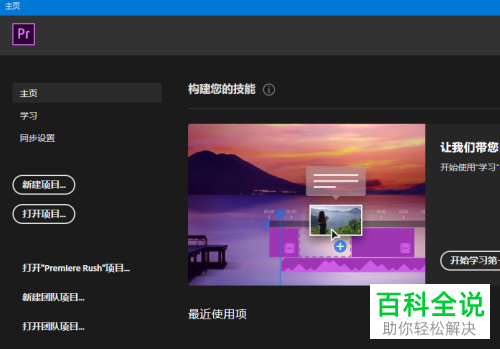

2.导入素材后,点击菜单栏的【文件——项目设置】选项
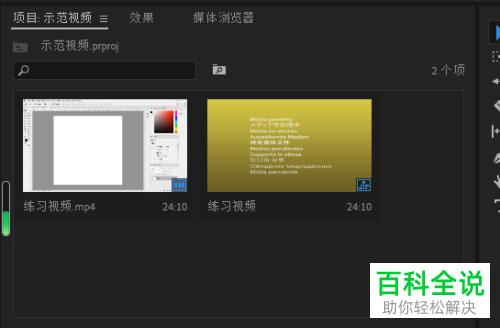
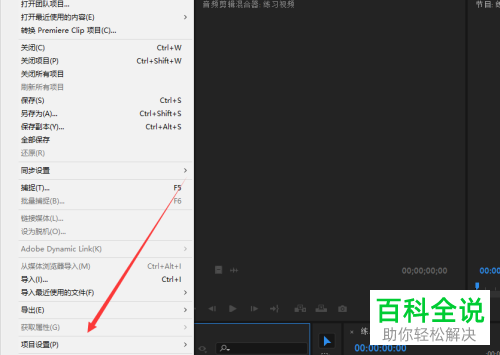
3.再选择“收录设置”选项

4. 弹出窗口,点击“主要目标”一栏中“选择位置”,选择目标文件夹,按“确定”即可


以上就是PR软件怎么设置项目的目标文件夹的办法。